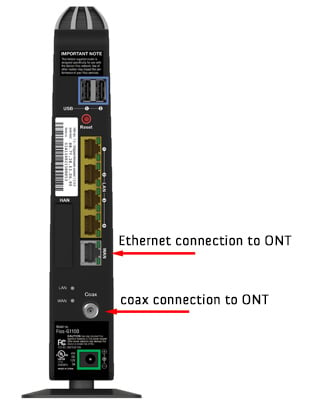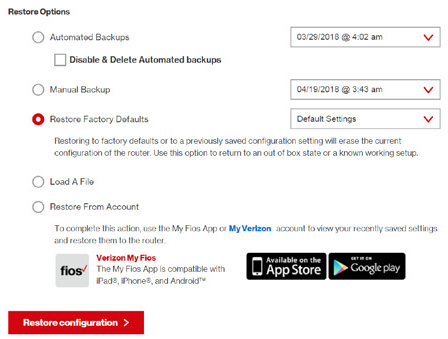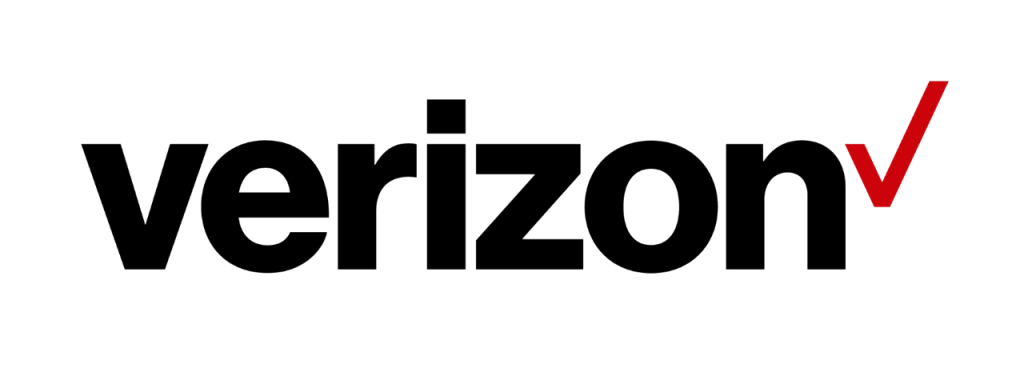האם Verizon מחליף נתבים?
Verizon FiOS מאושר על מודמים ונתבים בשנת 2023
אתה עדיין תעשה די טוב בתוכנית Verizon Fios Gigabit עם ערכת הרשת הזו. עם זאת, סביר להניח שיהיה לך טוב יותר עם ערכה חזקה יותר אם אתה רוצה להוציא ממנו את המוחלט ביותר.
כיצד להשתמש בנתב משלך עבור Verizon Fios
עורכי Techlicious סוקרים באופן עצמאי מוצרים. כדי לעזור לתמוך במשימה שלנו, אנו עשויים להרוויח עמלות שותפים מקישורים הכלולים בדף זה.
במשך שנים הייתה למשפחתי חבילה ארוכה עם Verizon Fios שכללה כבלים, VoIP ואינטרנט. אבל ככל שהרגלי הצפייה של משפחתי פנו לסטרימינג, זה היה נדיר כשדלקנו את תיבת הכבלים. במקביל, עלויות ורייזון המשיכו להסלים, כולל העמלות המגוחכות שעברו על החשבון הגבוה שלנו כבר. אז, קיבלנו את ההחלטה שהגיע הזמן לחתוך את החוט ולעבור לתוכנית באינטרנט בלבד (היינו מאוד שמחים עם שירות האינטרנט של Verizon). עם זאת, כשהתקשרתי ל- Verizon לעבור לאינטרנט בלבד, גיליתי שהתוכניות הללו יכללו כעת תשלום חדש-תשלום להשכרת נתב של 12 דולר לחודש. זה סכום מקומם “לשכור” נתב, במיוחד כזה שכבר היה לי כבר שנים.
האם אוכל להשתמש בנתב שלי? נציג מחלקת הביטול של Verizon נשמע מופתע כששאלתי אותה ואמרתי לי שאם אשתמש בנתב שלי, הם לא יוכלו להציע תמיכה אם משהו ישתבש. בהתחשב בכך שמעולם לא הייתי זקוק לתמיכה בנתב – אי פעם – זה היה סיכון שהייתי מוכן לקחת. כמו כן, השימוש בנתב משלי יאפשר לי לשדרג למערכת אלחוטית חדשה יותר של רשת בביתי בהרבה פחות ממה שהיה עולה לי עם ציוד Verizon, כך שחדרי השינה של ילדי יקבלו סוף סוף איתות WiFi.
באופן לא מפתיע, הוראות מ- Verizon כיצד להשתמש בנתב משלך לא היו זמינות באתר התמיכה העיקרי שלו. עם זאת, חיפוש מהיר בגוגל הפך עצות מועילות מהפורומים הקהילתיים של Verizon ומאתרים אחרים המאשר כי השימוש בנתב משלך עם Verizon FiOS זה אפשרי וגם קל לעשות זאת. חלק מהצעדים הם “טכניים” במקצת, אבל אתה לא צריך להיות טכנאי כדי לעקוב אחריהם. הערה: השימוש בנתב משלך אפשרי רק לאנשים שמשתמשים רק ב- FIOS לשירות אינטרנט. אם עדיין יש לך שירות טלוויזיה או VoIP עם FiO.
שלב 1 – קנה נתב חדש שיחליף את הנתב הקיים שלך
אם כבר יש לך נתב ישן שיושב מסביב, אתה יכול להשתמש בו, אבל זה עשוי להיות זמן טוב לשדרג למהירות wifi מהירה יותר ואבטחה טובה יותר. באופן אידיאלי, תרצו נתב שמציע מהירויות WiFi של Gigabit (אם כי 100 מגהביט לשנייה צריכה להיות בסדר עבור רוב האנשים), והצפנת WPA2 היא חובה – אל תשתמשו בנתב ישן שמציע רק הצפנת WEP.
בעת קניית נתב חדש, כל נתב נוכחי מיצרן גדול צריך להיות בסדר. ה- TP-Link Archer A10 יהיה בחירה מוצקה (בסביבות 120 $ באמזון). וחברינו במדריך טום ממליצים על TP-Link Archer A7 (בסביבות 65 $ באמזון) אם אתם מחפשים אפשרות זולה יותר.
גם לא חסרים במערכות רשת WiFi. הגדרתי את הרשת שלי באמצעות Eero Pro עם שתי משואות רשת “, שסיפקתי לבדיקה. זה עובד מצוין, אבל הוא יקר (קמעונאות תמורת 399 דולר) והוא מוגזם לדירות או בתים קטנים יותר. לאירו יש אפשרויות פחות יקרות (החל מ -100 דולר באמזון), או שתוכל ללכת עם מערכת מ- Nest WiFi (החל מ -200 דולר באמזון). לכל אחד מאלה יש גם את היתרון בכך שהוא אטרקטיבי יחסית, מבחינת ציוד WiFi. יש גם אפשרות ללכת עם מאריך טווח WiFi, המציע פחות תכונות ממערכת רשת אך נכנס בעלות נמוכה יותר.
תצטרך גם כבל אתרנט כדי לחבר את הנתב החדש שלך ל- Verizon ONT (מסוף רשת אופטי) בביתך. קבל אחד לא יקר באמזון או Best Buy המקומי שלך. תצטרך אורך המתאים כדי להגיע מהתיבה שלך לנתב שלך.
אם ה- ONT שלך כבר מחובר לנתב שלך באמצעות Ethernet, פשוט תשתמש בכבל הקיים ותמשיך לשלב 4.
שלב 2 – חבר את נתב ה- FIOS הקיים שלך ל- ONT שלך באמצעות Ethernet
דלג על שלב זה אם ה- ONT שלך כבר מחובר לנתב שלך באמצעות Ethernet.
בשלב מאוחר יותר, אנו הולכים להחליף את פלט האינטרנט ב- ONT שלך משדל ל- Ethernet. כדי להתכונן לכך, חבר כבל אתרנט מפלט ה- Ethernet ב- ONT שלך ליציאת WAN בנתב Verizon שלך. תיבת ה- Ont תיראה כמו אחת מאלה:
קופסאות Verizon Fios Ont משמאל: Arris 100 Gi4, Nokia 211, Tellabs 612
השאר את כבל השדל מחובר לחיבור, לעת עתה, כך שעדיין יש לך אינטרנט בנתב שלך.
שלב 3 – התקשר לתמיכה טכנית של Verizon כדי להחליף את ה- ONT שלך משדל ל- Ethernet
דלג על שלב זה אם ה- ONT שלך כבר מחובר לנתב שלך באמצעות Ethernet.
התקשר למספר התמיכה של Verizon 1-800-Verizon (1-800-837-4966) ופעל לפי ההנחיות כדי להגיע לתמיכה טכנית באינטרנט. ברגע שאתה מקבל אדם אמיתי בתור, יידעו אותו שאתה רוצה להחליף את ה- Ont שלך משדל ל- Ethernet כדי שתוכל להשתמש בנתב משלך. כשהתקשרתי, הסוכן ידע בדיוק מה אני צריך וסיים את הבקשה במהירות (ייקח כמה דקות עד שהמעבר יעבור). הנתב שלך אמור להרים אוטומטית את אות ה- Ethernet. בזמן שיש לך את
Verizon FiOS מאושר על מודמים ונתבים בשנת 2023
אתה’D עדיין עושה די טוב בתוכנית Verizon Fios Gigabit עם ערכת הרשת הזו. עם זאת, אתה’כנראה שיהיה טוב יותר עם ערכה חזקה יותר אם אתה רוצה להוציא ממנו את המוחלט ביותר.
כיצד להשתמש בנתב משלך עבור Verizon Fios
עורכי Techlicious סוקרים באופן עצמאי מוצרים. כדי לעזור לתמוך במשימה שלנו, אנו עשויים להרוויח עמלות שותפים מקישורים הכלולים בדף זה.
במשך שנים, למשפחתי הייתה חבילה חבורה עם Verizon Fios שכללה כבלים, VoIP ואינטרנט. אבל כמשפחה שלי’הרגלים צפייה בפנים לסטרימינג, זה היה נדיר כשדלקנו את תיבת הכבלים. יחד עם זאת, Verizon’עלויות S המשיכו להסלים, כולל העמלות המגוחכות שעברו על החשבון הגבוה שלנו כבר. אז, קיבלנו את ההחלטה שהגיע הזמן לחתוך את החוט ולעבור לתכנית באינטרנט בלבד (היינו מאוד שמחים עם Verizon’שירות אינטרנט). עם זאת, כשהתקשרתי ל- Verizon לעבור לאינטרנט בלבד, גיליתי שהתוכניות הללו יכללו כעת תשלום חדש-תשלום להשכרת נתב של 12 דולר לחודש. זֶה’סכום מקומם “השכרה” נתב, במיוחד אחד אני’כבר היה במשך שנים.
האם אוכל להשתמש בנתב שלי? נציג מחלקת הביטול של Verizon נשמע מופתע כששאלתי אותה ואמרתי לי שאם הייתי משתמש בנתב שלי, הם לא היו עושים זאת’לא יוכל להציע תמיכה אם משהו ישתבש. בהתחשב בכך שאני’מעולם לא היה זקוק לתמיכה בנתב – אי פעם – זה היה סיכון שהייתי מוכן לקחת. כמו כן, השימוש בנתב משלי יאפשר לי לשדרג למערכת אלחוטית חדשה יותר של רשת בביתי בהרבה פחות ממה שהיה עולה לי עם ציוד Verizon, אז הילדים שלי’ חדרי שינה יקבלו סוף סוף אות wifi.
באופן לא מפתיע, הוראות מ- Verizon כיצד להשתמש בנתב משלך’T זמין באתר התמיכה העיקרי שלו. עם זאת, חיפוש מהיר בגוגל הפך עצות מועילות מ- Verizon’הפורומים הקהילתיים ואתרים אחרים המאשרים כי השימוש בנתב משלך עם Verizon FiOS הוא אפשרי וגם קל לעשות זאת. חלק מהצעדים הם מעט “טֶכנִי,” אבל אתה לא’לא צריך להיות טכנאי כדי לעקוב אחריהם. הערה: השימוש בנתב משלך אפשרי רק לאנשים שמשתמשים רק ב- FIOS לשירות אינטרנט. אם עדיין יש לך שירות טלוויזיה או VoIP עם FiO.
שלב 1 – קנה נתב חדש שיחליף את הנתב הקיים שלך
אם כבר יש לך נתב ישן שיושב מסביב, אתה יכול להשתמש בו, אבל זה עשוי להיות זמן טוב לשדרג למהירות wifi מהירה יותר ואבטחה טובה יותר. באופן אידיאלי, תרצו נתב שמציע מהירויות WiFi של Gigabit (אם כי 100 מגהביט לשנייה צריכה להיות בסדר עבור רוב האנשים), והצפנת WPA2 היא חובה – אל תשתמשו בנתב ישן שמציע רק הצפנת WEP.
בעת קניית נתב חדש, כל נתב נוכחי מיצרן גדול צריך להיות בסדר. ה- TP-Link Archer A10 יהיה בחירה מוצקה (בסביבות 120 $ באמזון). וחברינו בטום’מדריך S ממליץ על ה- TP-Link Archer A7 (בסביבות 65 $ באמזון) אם אתה’מחפש מחדש אפשרות זולה יותר.
שם’אין מחסור במערכות רשת WiFi. אני מגדיר את הרשת שלי באמצעות Eero Pro עם שני רשת “משואות,” שסופקתי לבדיקה. זה עובד מצוין, אבל הוא יקר (קמעונאות תמורת 399 דולר) והוא מוגזם לדירות או בתים קטנים יותר. לאירו יש אפשרויות פחות יקרות (החל מ -100 דולר באמזון), או שתוכל ללכת עם מערכת מ- Nest WiFi (החל מ -200 דולר באמזון). לכל אחד מאלה יש גם את היתרון בכך שהוא אטרקטיבי יחסית, מבחינת ציוד WiFi. שם’S גם האפשרות ללכת עם מאריך טווח WiFi, המציע פחות תכונות מאשר מערכת רשת אך נכנסת בעלות נמוכה יותר.
תצטרך גם כבל אתרנט כדי לחבר את הנתב החדש שלך ל- Verizon ONT (מסוף רשת אופטי) בביתך. קבל אחד לא יקר באמזון או Best Buy המקומי שלך. תצטרך אורך המתאים כדי להגיע מהתיבה שלך לנתב שלך.
אם ה- ONT שלך כבר מחובר לנתב שלך באמצעות Ethernet, אתה’פשוט השתמש בכבל הקיים והמשיך לשלב 4.
שלב 2 – חבר את נתב ה- FIOS הקיים שלך ל- ONT שלך באמצעות Ethernet
דלג על שלב זה אם ה- ONT שלך כבר מחובר לנתב שלך באמצעות Ethernet.
בצעד מאוחר יותר, אנחנו’חוזר להחליף את פלט האינטרנט ב- ONT שלך משדל ל- Ethernet. כדי להתכונן לכך, חבר כבל אתרנט מפלט ה- Ethernet ב- ONT שלך ליציאת WAN בנתב Verizon שלך. תיבת ה- Ont תיראה כמו אחת מאלה:
קופסאות Verizon Fios Ont משמאל: Arris 100 Gi4, Nokia 211, Tellabs 612
השאר את כבל השדל מחובר לחיבור, לעת עתה, כך שעדיין יש לך אינטרנט בנתב שלך.
שלב 3 – התקשר לתמיכה טכנית של Verizon כדי להחליף את ה- ONT שלך משדל ל- Ethernet
דלג על שלב זה אם ה- ONT שלך כבר מחובר לנתב שלך באמצעות Ethernet.
התקשר ל- Verizon’S תמיכה מספר 1-800-Verizon (1-800-837-4966) ופעל לפי ההנחיות להגיע לתמיכה טכנית באינטרנט. ברגע שאתה מקבל אדם אמיתי בתור, יידעו אותו שאתה רוצה להחליף את ה- Ont שלך משדל ל- Ethernet כדי שתוכל להשתמש בנתב משלך. כשהתקשרתי, הסוכן ידע בדיוק מה אני צריך וסיים את הבקשה במהירות (ייקח כמה דקות עד שהמעבר יעבור). הנתב שלך אמור להרים אוטומטית את אות ה- Ethernet. אמנם יש לך את הסוכן בקו, אמת זאת על ידי פתיחת כבל השדל מהנתב וודא שעדיין יש לך גישה לאינטרנט על ידי פתיחת אתר במחשב נייד או בטלפון (במצב מטוס) המחוברת לרשת ה- WiFi שלך.
שלב 4 – שחרר את כתובת ה- IP בנתב ה- FIOS שלך
שחרור כתובת ה- IP שלך מנתב ה- FIOS הקיים שלך מאפשר לתיבת ONT להקצות את כתובת ה- IP הנכונה לנתב החדש שלך כשאתה מחבר אותה. על פי נתוני נציג התמיכה הטכנית של FIOS, זה אמור לקרות אוטומטית לאחר פרק זמן קצר, אך באותה מידה תוכל לעשות זאת באופן ידני רק כדי לוודא. כדי לשחרר ידנית את כתובת ה- IP שלך, בצע את הצעדים הבאים:
- היכנס להגדרות הנתב שלך על ידי הקלדת https: // 192.168.1.1 או על ידי מעבר ל- myfiosgateway.com (שיטה תלויה באיזה סוג נתב יש לך) ונכנסים לסיסמה שלך. מידע זה יהיה במדבקה המחוברת לנתב שלך.
- לחץ על הרשת שלי בראש הדף ואז על חיבורי רשת מהתפריט השמאלי.
- לחץ על היכן כתוב חיבור פס רחב (Ethernet/COAX)
- בדף מאפייני חיבורי הפס הרחב, לחץ על הגדרות בתחתית.
- גלול מטה ולחץ על שחרור תחת חכירה של DHCP. ואז לחץ על החל שינויים.
שלב 5 – מפעל אפס את נתב Verizon שלך
לנתב ה- FIOS שלך יש סוגים שונים של מידע אישי שנשמר עליו – שם רשת ה- WiFi שלך, פרטי הסיסמה של רשת ה- WiFi שלך, כתובות ה- MAC של כל מכשיר שהתחבר לנתב וכו ‘. תרצו לפוצץ את זה לפני שתחזירו אותו ל- Verizon על ידי מפעל לאפס את הנתב.
ישנן שתי דרכים לאפס את הנתב שלך. הקל ביותר הוא ללחוץ ולהחזיק את כפתור האיפוס האדום בגב הנתב למשך 3 שניות לפחות. הדרך השנייה היא בהגדרות הנתב שלך. היכנס לנתב שלך, כנ”ל, ועבור ל- Advanced> שמור ושחזור> שחזור אפשרויות> שחזור ברירת מחדל של המפעל ובחר “מחוץ להגדרות הקופסא” בתפריט הנפתח. ואז לחץ על כפתור השחזור התצורה.
לאחר שהנתב יאפס בהצלחה, דף הכניסה לראשונה יופיע אשף ההתקנה הקלה. כעת תוכל להסיר את כבל ה- Ethernet מהנתב שלך, לנתק אותו ולארוז אותו לחזרה.
שלב 6 – חבר והגדר את הנתב החדש שלך
הוצא את כבל ה- Ethernet מהנתב של ה- FIOS שלך וחבר אותו לנתב החדש שלך’S שקע קלט Ethernet (ניתן לתייג קלט, WAN, או משהו אחר שיש לציין בהוראות ההתקנה), ואז הפעל את הנתב שלך. על הנתב לזהות אוטומטית את האות הנכנס מתיבת ה- ONT שלך ולהמשיך בתהליך ההתקנה. התהליך ישתנה לפי יצרן ודגם, ועל ידי האם יש לך נתב עצמאי או מערכת WiFi רשת, אם כי הוא אמור להיות פשוט מאוד. אם הכל טוב, אתה יכול לקחת את הנתב הישן הזה חזרה ל- Verizon.
שלב 7 – החזיר את הציוד שלך ל- Verizon
ברגע שתבחר ללכת עם הנתב שלך, יש לך 30 יום להחזיר את נתב ה- FIOS שלך ל- Verizon, או שהם יגבו לך דמי שכירות. הקפד להחזיר את כבל החשמל יחד עם הנתב. וקבל קבלה מהחנות המאשר כי הציוד שלך הוחזר.
איך התהליך עבר בשבילך? תודיע לי בתגובות, ואם אתה’יש לנו קשיים, אנחנו’תראה אם נוכל לעזור. ואם אתה’יש לך בעיות עם קבלת WiFi הגון באזורים מסוימים בביתך, קרא את הטיפים שלנו כדי לקבל WiFi טוב יותר וזרם מהיר יותר.
[קרדיט תמונה: Techlicious/Verizon]
Verizon FiOS מאושר על מודמים ונתבים בשנת 2023
שימו לב, אף מכשיר לא יכול להשיג מהירויות אינטרנט מהירות יותר מכפי שתוכנית האינטרנט שלך מספקת.
כמו כן, קבל את המכשיר שאתה צריך. מודם ונתב הם לא אותם דברים. סוגים מסוימים של אינטרנט דורשים שני אחרים רק אחד. אם אינך בטוח, לחץ כאן.
מאמר זה הוא רשימה של Verizon fios מודמים תואמים ונתבים תואמים לאינטרנט של FIOS. עם ביקורות על שלושת המודמים והנתבים המובילים.
במהלך השנים האחרונות צוות חומרת הרשתות ואני בודקנו בהרחבה חבורה שלמה של מודמים. ביום היום’המאמר, אני’אני יראה לך מי מבין אלה הטובים ביותר שאושרו ל- Verizon.
אתה’צריך למצוא מכשיר שער של Verizon Fios באופן ספציפי, מכיוון שאלו הם הסוגים היחידים של מודם שיעבדו עם סיבי Verizon FiOS. ואני מאמין שהדוגמה הטובה ביותר עבור מרבית הלקוחות הולכת להיות ה- Verizon Fios G3100.
הנתב הטוב ביותר עבור Verizon Fios
ASUS RT-AX3000
- סוּג: נתב
- מהירות מקסימאלית נבדקה: 889.41 מגהביט לשנייה
- מומלץ ל: כל תוכנית של Verizon Fios
- טכנולוגיית Wi-Fi: Wi-Fi 6
- אַחֲרָיוּת: 2 שנים
המודם/הנתב הטוב ביותר עבור Verizon
Verizon fios G1100
- סוּג: משולבת מודם/נתב
- מומלץ ל: 500 מגהביט לשנייה או פחות
- טכנולוגיית Wi-Fi: Wi-Fi 5
- מגוון Wi-Fi משוער: 90 רגל
- אַחֲרָיוּת: שנה אחת
אם אתה רוצה לחסוך כסף או לקבל מהירויות מהירות יותר, יש לי עוד כמה אפשרויות שתוכל להסתכל עליהן. אז דון’לא ללכת לכל מקום!
הערה: אתה לא’לא בהכרח צריך שער עם Verizon Fios. אתה לא דון’לא צריך שער אם יש לך יציאת WAN ב- ONT שלך (מסוף אינטרנט). עם זאת, אם יש לך טלוויזיה של Verizon, קבלת שער תהיה קלה יותר. תוכלו ללמוד עוד בקטע כיצד להגדיר נתב Verizon.
תוכלו למצוא את הנתבים הטובים ביותר עבור Verizon כאן.
3 המודמים המאושרים על ידי Verizon
להלן האפשרויות הטובות ביותר, קטגוריה לקטגוריה.
המודמים הטובים ביותר עבור Verizon
לתת’תסתכל מקרוב במודמי Verizon.
#1 הטוב ביותר בסך הכל – Verizon Fios G1100
- סוּג: משולבת מודם/נתב
- מומלץ ל: Verizon Fios 300 ו- 500 (Mbps)
- טכנולוגיית Wi-Fi: Wi-Fi 5
- מגוון Wi-Fi משוער: 90-100 רגל
- אַחֲרָיוּת: שנה אחת
יתרונות
- סביר מאוד
- שתי יציאות USB
- טווח נהדר
חסרונות
לא ממש מהיר מספיק עבור fios gigabit
רוב לקוחות Verizon FiOS יתאימו ביותר למודם Verizon FiOS G1100. זה מציע תמורה די טובה לכסף ומספיק מהירות לשתי משלוש התוכניות הנוכחיות.
המהירות של משולבת המודם/הנתב הזו מכוסה על 800 מגהביט לשנייה. זה אומר את זה’זה לא הולך להיות די מהיר מספיק כדי למקם את תוכנית verizon fios gigabit. אבל זה’עדיין יהיה מספיק לתוכניות 300 ו -500 מגהביט לשנייה.
אחת מהתכניות הללו עדיין הולכת להציע מספיק מהירות אפילו למשפחה גדולה. 500 מגהביט לשנייה מספיקים ל 20 זרמי נטפליקס Ultra HD בו זמנית, למשל.
הטווח של הנתב הזה ממש חזק. גילינו שה -2.פס 4 ג’יגה הרץ יחזיק אות עד 100 רגל, אך תצטרך להשתמש ברצועת 5 ג’יגה הרץ למהירויות ה- Wi-Fi המהירות ביותר, ויש לזה טווח נמוך יותר.
90-100 רגל זה מספיק לבית בינוני-גדול, אבל אם אתה רוצה להרחיב דברים רחוק יותר מזה, אתה עדיין יכול לבחור במאריך Wi-Fi.
יתרון נוסף של משולבת מודם/נתב זה הוא שיש לו כמה יציאות USB, וזה נדיר. אתה יכול להשתמש באלה כדי לחבר חומרה חיצונית כמו מדפסת או מכשיר חכם אחר.
אתה מקבל את כל זה במחיר די טוב. זה’לא השער הזול ביותר בעולם אבל הביצועים טובים למחיר.
אז אם אתה’לא בתכנית המהירה ביותר של Verizon Fios (Gigabit), שם’אין צורך להוציא יותר כסף מ- G1100. וזה’הסיבה שזה’זה הבחירה מספר אחת שלנו בסך הכל.
#2 הטוב ביותר למשחקים – Verizon Fios G3100
- סוּג: משולבת מודם/נתב
- מומלץ ל: כל תוכנית של Verizon Fios
- טכנולוגיית Wi-Fi: Wi-Fi 6
- מגוון Wi-Fi משוער: 90-100 רגל
- אַחֲרָיוּת: שנה אחת
יתרונות
- יציאת רב -הופעות
- מגוון Wi-Fi נהדר
- מספיק מהירות לכל תוכניות Verizon
חסרונות
קצת יקר
אני מאמין שהמודם הטוב ביותר ללקוחות Gaming Verizon כרגע הוא ה- Verizon Fios G3100.
אם אתה’מחדש גיימר, אתה’מחדש תרצה את המהירויות המהירות ביותר, מה שאומר שאתה עשוי להסתיים בתוכנית Verizon Fios Gigabit אם זה’זמין באזור שלך. ושילוב המודם/הנתב הטוב ביותר לתוכנית זו הוא ה- G3100.
לשילוב מודם/נתב זה יש יותר מדי מהירות לכל תכניות Verizon הנוכחיות. הסיבה לכך היא הכללת יציאת רב -הופעות לחיבור לטרמינל ONT שלך.
זהו יציאת MOCA המעבדת מהירויות מהירות באינטרנט ומבטיחה חביון נמוך, המושלם למשחקים. זהו גם תפוקה טובה לשירותי טלוויזיה.
עם 1000 מגהביט לשנייה, אתה’אני יוכל לשחק בסגנון משובח. למעשה, מהירות מסוג זה תתמוך במספר גיימרים שנהנים מכמה מפגשים די אינטנסיביים.
אבל זה יעלה לך יותר כסף. כך, שער זה באמת מתאים רק ללקוחות בתוכנית Gigabit. לקוחות FIOS 300 ו- 500 מגהביט לשנייה צריכים עדיין ללכת על הבחירה העליונה הכוללת שלנו, כמוך’אני יכול רק לקבל מהירויות במהירות לכובע המהירות של התוכנית שלך.
מהירות ה- Wi-Fi אמורה להתקרב למהירות העליונה הזו, כמו גם זהו נתב Wi-Fi 6, לעומת שני הראשונים האחרים שלנו שהם Wi-Fi 5. זה אומר גם חיבורים טובים יותר עם מכשירים חכמים מרובים.
הטווח זהה גם לשער זה, בסביבות 90-100 רגל. זֶה’מספיק לבית בינוני-גדול.
מלבד העובדה שה- G3100 די יקר, אנחנו יכולים’לא תחשוב על החיסרון בזה. זה’S חתיכת חומרה מסודרת שתהיה מושלמת עבור גיימרים (או משתמשי אינטרנט כבדים אחרים) בתוכנית Verizon Fios Gigabit.
#3 הטוב ביותר לתקציבים – ARRIS NVG468MQ
- סוּג: משולבת מודם/נתב
- מומלץ ל: מתכנן עד 500 מגהביט לשנייה
- טכנולוגיית Wi-Fi: Wi-Fi 5
- טווח Wi-Fi: 80-90 רגל
- אַחֲרָיוּת: שנה אחת
יתרונות
- מחיר טוב
- יציאת USB
- תאימות טלוויזיה
אפשרויות החלפת נתב של Verizon FiOS
בחברה המודרנית, הטכנולוגיה חיונית לתפקוד היומיומי והפרודוקטיביות. ללא חיבור אינטרנט יציב, פעילויות עבודה, בית ספר ופנאי כמעט בלתי אפשרי, ונתב wifi אמין הוא המפתח להבטיח שלבית שלך יש אינטרנט יציב. נתב wifi פופולרי אחד הוא ה- Verizon Fios, אבל אילו נתבים יכולים להחליף אותו? ניתן להחליף את נתב ה- Verizon FiOS בכל נתב אחר, וכך גם נתב ה- Verizon FiOS יכול להיות גם תחליף לנתבי WiFi מתפקדים. כל אחד יכול לרכוש ולהתקין נתב WiFi חדש, עם זאת, Verizon תחליף רק נתב בנתב WiFi חדש של Verizon. אם אתה’מחדש מחפש לרכוש, להחליף או להתקין נתב חדש, המשך לקרוא ולשקול את האפשרויות והשלבים הבאים.
אפשרויות נתב של Verizon FiOS
Verizon הוא ספק אינטרנט פופולרי, ולעתים קרובות הם מספקים ללקוחותיהם נתבי WiFi העובדים היטב עם המערכת שלהם. נתבי Verizon FIOS הפכו פופולריים מאוד מאז שיצאו בשנת 2005. ישנם כמה סוגים שונים של נתבי Verizon FiOS שלכל אחד מהם יתרונות, חוזקות וחולשות ייחודיות. הרשימה האחרונה של נתבי FIOS באתר Verizon. נתב פיוס הנתב הסטנדרטי של Verizon Fios תומך במהירות האינטרנט המהירה ביותר שיש, 802.11AX, העומד ליעילות גבוהה. נתב זה תומך גם בפונקציונליות ותמיכה של SON (ארגון עצמי). תמיכה זו משתרעת על כל מכשיר המחובר לאינטרנט שלך ומשלב את נקודת הגישה וההגה הלהקה. אם אתה’אי פעם היו שני שמות רשת WiFi נפרדים או שהיו למישהו אחר’בית ש- WiFi שלו מוגדר עם שתי רשתות נפרדות, תבינו את המשמעות של היגוי הלהקה. לרוב האנשים שתי רשתות WiFi, האחת עם שם הרשת והשנייה עם שם הרשת ואחריה “5G.” לדוגמה, הרשת המשפחתית של אנדרסון היא “אנדרסון.” יש לפעמים רשת אחרת שאומרת “Andersons5G.” כאשר קיימות שתי רשתות WiFi, בדרך כלל אתה צריך לעבור קדימה ואחורה ידנית בין שני חשבונות רשת ה- WiFi הנפרדים כאשר אחד מתחיל להיכשל כשאתה מתרחק מהנתב, מכיוון שהחיבור משתפר ככל שאתה קרוב יותר לנתב ה- wifi. עם זאת, מכיוון שנתב ה- FIOS משתמש בהיגוי הלהקה, זה לא המקרה. מטרת היגוי הלהקה היא לחסל את המאבק הידני הזה, והנתב של FIOS מתג בין 2.רשתות 4 ג’יגה הרץ ו -5 ג’יגה הרץ עבורך. FiOS Quantum Gateway נתב השער הקוונטי של Verizon Fios הוא נתב נהדר למשקי בית עם מכשירים רבים ושימוש באינטרנט תכוף. שער הקוונטים של FIOS פועל על ידי הפצת מידע דיגיטלי למספר מכשירים ברשת ה- WiFi שלך.
נתב זה תומך גם בכבל אתרנט, שלא כל הנתבים עושים. כבלי אתרנט מאפשרים לך לחבר את המכשיר ישירות לנתב, המשפר את החיבור. אם המכשיר או הרשת שלך מתקשים אי פעם לשמור על חיבור יציב, אתה יכול להשתמש בכבל Ethernet כדי לחבר את המכשיר שלך ישירות לרשת. Ethernet מציעה גם אינטרנט מהיר יותר מאשר wifi רגיל. אתרנט מודרני יכול כעת להגיע לאלף מגה -בייט אפשרי לשנייה. מהירות האינטרנט הממוצעת היא רק שתים עשרה עד עשרים וחמישה מגה-בייט בשנייה. נתב Wi-Fi מתקדם ישנם ארבעה דגמים שונים של נתב ה- Wi-Fi המתקדם של Verizon FiOS: The Verizon MI424WR Rev. I, Verizon MI424WR Rev G, Verizon MI424WR ו- ActionTec MI424WR Wireless. ה- Verizon Mi424wr Rev. I, Verizon MI424WR Rev G, ו- Verizon MI424WR נתבים תומכים ב- WiFi ו- Ethernet ומאפשרים לך להשתמש בכבלים קואקסיאליים כדי לשתף מידע ותוכן עם מספר מכשירים. נתבים אלה עובדים היטב אך בדרך כלל חסרים מהירות רשת וחיבור. ה- ActionTec Mi424WR האלחוטי מתפקד זהה לאחרים אך הוא אלחוטי.
לרכוש נתב אחר
אם אתה רוצה להשיג נתב חדש ודון’לא רוצה לרכוש או לשכור נתב Verizon, אתה יכול להחליף אותו בנתב ממוביל אחר, גם אם אתה משתמש ב- Verizon. IS בטוח לקנות נתב משומש בשוק פלייס?, עיין במאמר זה בבלוג שלנו טיפים לקניית נתב אם אתה לא’אני רוצה לרכוש נתב מייד, אתה יכול לשכור נתב שעובד עם ספק האינטרנט שלך. אנשים רבים מגלים שזה חסכוני ונהנים להתאמה אישית של נתב ה- WiFi שלהם. כיצד להחליף נתב זה קל יחסית להחליף נתב אינטרנט. פשוט קנו או שכרו נתב WiFi שיכול להיות מחובר לספק האינטרנט שלכם, עקוב אחר ההוראות הכלולות בחבילה וודא שכל הכבלים מחוברים כראוי. לאחר שתחבר את נתב ה- WiFi, אתה יכול להתאים אישית את השם והסיסמה. להלן סרטון שמספר לך בדיוק כיצד להגדיר נתב WiFi. עם זאת, תהליך זה עשוי להשתנות מעט לפי הנתב, לכן וודא שאתה מסתכל על מדריך ההוראות או שיהיה לך מקצועי לעזר לך להגדיר את הנתב למעלה.
האם Verizon יתקין את הנתב שלי?
Verizon אכן מתקין נתבים. עם זאת, Verizon לא תתקין נתבים שנעשים על ידי חברות אחרות, במיוחד אם הן מתחרות ישירות. אם אתה רוצה ש- Verizon תתקין את נתב ה- WiFi שלך, עליך לרכוש מהם נתב, ולא ממוביל אחר. אם הנתב שלך הוא מ- Verizon ואתה רוצה להתקין את נתב ה- WiFi שלך על ידי איש מקצוע, תוכל לקבוע פגישה לעובד להתקין נתב בבית או בעסק שלך.
נתבים אמינים ביותר
לרוע המזל, Verizon אינה מציעה מדיניות שכר דירה לנתבים באינטרנט. אתה יכול לרכוש נתב מראש או לשלם אותו מדי חודש באמצעות תוכנית תשלום. אף אחת האפשרות אינה טובה יותר מהשנייה – מה האחת שתבחר לעשות היא תלוי בך ובתקציב שלך. אם אתה מחפש א נתב לשרת את נכס ההשכרה שלך או דירה, עליכם לקרוא מאמר זה בבלוג שלנו – נתב לדירת השכרה קטנה וגדולה בהתחייבות, הנתבים הטובים ביותר או המהירים ביותר מיוצרים על ידי Xfinity, Verizon ו- At & T. שלושה מהנתבים הפופולריים ביותר משלושת הספקים הללו הם ה- Comcast Xfinity, Werizon Fios Home Bome Internet Router ו- AT&T Tiber Router. אילו נתבים נמשכים הארוכים ביותר? חביב הצרכנים הפופולרי שהוכח כי הוא האחרון הוא NetGear Nighthawk Pro Gaming XR500 Wi-Fi Wi-Fi כפול. טכנולוגיית אינטרנט המותאמת לגיימר בדרך כלל מספקת את המהירויות המהירות ביותר למכשיר שלך. עם ה- Netgear Nighthawk Pro, אתה מקבל מהירות ואמינות. הנתבים הפופולריים ביותר הנתב הפופולרי ביותר כרגע לממוצע u.ג. בתים הוא NetGear Nighthawk AX6, הדומה ל- NetGear Nighthawk Pro Gaming XR500. הנתב הזה הוא אלחוטי, כך שתוכלו להזיז אותו בקלות סביב הבית שלכם, ותומך בסטרימינג עקבי, וזה דבר שלא כל הנתבים מסוגלים אליו. ל- Netgear Nighthawk AX6 יש מעבד משולש לביצועי שיא. במילים אחרות, זה’s מהיר במיוחד. זה הופך את ה- Nighthawk Ax6 נהדר למשפחות או משפחות גדולות יותר שיש בהן מכשירים רבים המשתמשים באינטרנט בו זמנית. מלבד היתרונות המהירות, ל- Nighthawk AX6 יש פרוטוקול אבטחה WPA3 המסייע לשמור על הרשת שלך, והמידע המאוחסן עליו, מאובטח. דומה במקצת ל- Nighthawk AX6 הוא ה- ASUS-RT-AX55U AX1800 WIFI 6 WIFI 6 נתב אלחוטי. לנתב זה אבטחת אינטרנט לכל החיים ומספק חיבור אלחוטי מהיר להפליא למשק הבית.
באיזו תדירות עלי לרכוש נתב חדש?
באיזו תדירות אתה צריך להחליף את הנתב שלך תלוי עד כמה אתה משתמש בו באופן פעיל. ממש כמו מכונית או אופניים, נתב אינטרנט ייפול מהשימוש ויחווה בלאי. בדרך כלל מומלץ להחליף את הנתב שלך בערך כל חמש שנים בערך. עם זאת, אם יש לך מספר גדול באופן יוצא דופן של אנשים או מכשירים המחוברים לרשת שלך בעקביות בו זמנית, ייתכן שתרצה להחליף אותו כל 2-4 שנים במקום זאת. סימנים שאתה צריך להחליף את הנתב שלך אתה’אני יודע מתי אתה זקוק לנתב כאשר חיבור האינטרנט שלך הופך לפתע מנומר, איטי ולא אמין. לפני שאתה הולך לקנות נתב חדש, בצע בדיקות של חיבור האינטרנט שלך ברחבי הבית שלך. ראה היכן אתה נמצא ביחס לנתב כאשר חיבור האינטרנט גרוע. בדוק אם זה משתפר מאוד כשאתה משתמש בכבל Ethernet. בדוק את החיבור למכשירים שונים, כולל טלוויזיה, במידת האפשר. ברגע שתקבע שהנתב הוא הבעיה, מתג מהיר יסלק את התסכול של אינטרנט איטי. מה יקרה אם אני לא אעשה’לא לכבות באופן קבוע את הנתב שלי? שום דבר נורא לא יקרה אם לא תום’לא להחלוף את הנתב כשצריך להחליף אותו, אך הבעיות שהוזכרו לעיל ימשיכו להתמיד עד שתעשה זאת. אם נתב ישן מספיק – כמו בן יותר מעשר שנים ולא תואם למהירויות אינטרנט ותוכניות מעודכנות – הוא יפסיק לתפקד לחלוטין. באופן כללי, אם אתה לא’לא לשנות באופן קבוע את הנתב שלך, המכשירים שלך יתנתקו מרשת ה- WiFi שלך והאינטרנט שלך יהיה איטי ביותר. ברגע שתרכשו נתב חדש, הנושאים הללו ככל הנראה ייעלמו.
מה אני יכול לעשות כדי לגרום לנתב שלי להימשך זמן רב יותר?
כעת אתה יודע מתי ואיך לגשת למשימה של בחירה והתקנת נתב. עם זאת, ישנם צעדים נוספים שתוכלו לנקוט כדי להאריך את הנתב שלכם’החיים. עשיית הדברים האלה לא תפסיק את הנתב שלך להזדקן או לאט, אבל זה יאריך את התהליך כך שתוציא פונקציה רבה יותר ממה ששילמת עליו. איך אני מטפל בנתב החדש שלי? ניתן לנקוט בצעדים אלה כדי להגן על נתב שאינו חדש גם כן, אבל אם תיישם אותם ישירות מההתחלה, תקבל תוצאות יעילות בהרבה, ונתב ה- WiFi שלך יימשך זמן רב יותר ממה שאתה מצפה שהוא. וודא כי הנתב שלך אינו נחשף לתנאים קיצוניים כלשהם. בדיוק כמו שהטלפונים שלנו ניצחו’לא נדלק בקור ודורש תקופה מתקררת לאחר שהם מגיעים לטמפרטורה מסוימת, נתבים לא צריכים להיות בשום חום או קר משמעותי. כבה מעת לעת כאשר האקלים מגיע לטמפרטורות קיצוניות אם הוא נמצא בחדר ללא תנאי. עליך גם לנקות את הנתב כדי לוודא שהוא לא מושפע או נפגע על ידי כל אבק, לכלוך או חומר אחר שעלול לפגוע בנתב אם יישאר לבד. אל תקבע את הנתב שלך בשום מקום ליד מקום בו ילדים או בעלי חיים יכולים להגיע אליו – שמור אותו גבוה במקום שרק אתה יכול להגיע אליו. אם הנתב שלך הוא אלחוטי, נסה להחליף את מיקומו מדי פעם. בתוך הנתב בפועל, מה שיעזור לשמור עליו הכי בריא הוא השימוש בטכנולוגיית ה- WiFi המעודכנת ביותר ולעדכן את הרשת שלך כל הזמן.
מה אני יכול לעשות כדי לשפר את מהירות הנתב שלי?
אתה’ככל הנראה מחפש דרכים להפוך את הנתב שלך והשקעות ברשת לחסכוניות. המידע שלהלן ייתן לך מושג טוב יותר כיצד תוכל לעזור לנתב שלך לעבוד טוב ומהיר יותר מבלי לקבל אחד חדש ברגע זה. מלבד השימוש בכבל Ethernet כדי לחבר את המכשיר שלך לנתב שלך, כפי שמטופל בתחילת מאמר זה, ישנם אמצעים נוספים שיכולים לעזור בשיפור מהירות האינטרנט שלך מאוד. טיפ מקצוען: אם אתה גר בבית עם חיווט כבלים ישנים ואינך משתמש בו, אתה יכול להשתמש בכבל השדל שלך כדי לשלוח ולקבל אות אינטרנט. עיין במאמר זה בבלוג שלנו השתמש בכבל השדל שלך כחיבור אינטרנט קווי. הדבר העיקרי שעוזר לרוב האנשים הוא הנתב’S מיקום. לקחת בחשבון את טכניקות השימור לנתב שלך שנדון לעיל, העברת הנתב שלך למיקום טוב יותר יכולה להגדיל את המהירות שהוא עובד בה. אם אתה כל הזמן משתמש במחשב נייד בסלון שלך בקומה התחתונה, אבל הנתב שלך נמצא במסדרון או חדר שינה בקומה העליונה, העברת הנתב שלך למטה יכולה להיות שינוי מועיל. כיצד אוכל למצוא את מהירות הנתב שלי? בניגוד למה שאנשים חושבים, אתה לא’לא צריך את הנתב כדי לדעת את המהירות שלו בפועל. במכשיר נייד או משהו כמו מחשב נייד, אתה אמור להיות מסוגל למצוא סטטוס חיבור רשת, בדרך כלל במכשיר’הגדרות S. כמה מהר הנתב שלי צריך להיות? המהירות שנתב ה- WiFi שלך צריך להיות מסוגל להיות תלוי בכמה אנשים ומכשירים משתמשים ברשת בו זמנית. אם אתה משק בית של חמישה אנשים או יותר שלכל אחד מהם יש מכשירים מרובים, תזדקק לנתב WiFi המסוגל למהירות מינימלית חשופה של מאה מגה -בייט לשנייה. כשאתה רוכש נתב WiFi, וודא שהוא יכול לתמוך במהירויות שאתה צריך בבית או במשרד שלך. אחרת, תצטרך לסבול באמצעות טעינת מסכי טעינה בגלל האינטרנט האיטי.
סוג’תה נאידו בלוגר וחובב טכנולוגיה נלהב. אני אוהב פרויקטים ביתיים של DIY, הנה אני משתף את החוויה שלי.
הודעות האחרונות
אינטרנט במהירות גבוהה בבית הוא חובה בעידן הטכנולוגי. עם זאת, לא פחות חשוב הוא אינטרנט גבוה, כלומר אינטרנט המכסה את כל חלקי הבית שלך. כדי להימנע מתמות באינטרנט.
7 הנתבים הטובים ביותר עבור Verizon Fios בשנת 2023
אָנוּ’בדק טונות של נתבים ואני’בחרה כמה מהם שלדעתי הכי טובים עבור Verizon. העלאת הרשימה הזו היא ה- TP-Link Archer AX73 בזכות המהירויות המבריקות שלה ותמורה רבה לכסף.
TP-Link Archer AX73-הטוב ביותר בסך הכל
הכי טוב בסך הכל
- ממליץ ל: כל תוכנית Verizon
- מהירות מקסימאלית נבדקה: 827.85 מגהביט לשנייה
- טווח משוער: 100-110 רגל
- תקן אלחוטי: Wi-Fi 6
- אַחֲרָיוּת: זמן חיים מוגבל
עם זאת, זה תלוי בגורמים נוספים. התוכנית שיש לך, גודל הבית שלך והתקציב שלך עשוי להשפיע על בחירתך.
אז תסתובב כדי לגלות את שאר הבחירות המובילות שלי.
במבט ראשון
7 הבחירות המובילות שלנו לנתבים תואמים של Verizon FiOS
- בסך הכל הטוב ביותר: TP-Link AX73 (Wi-Fi 6 נתב)
- הכי טוב לתוכניות Gigabit: ASUS RT-AX3000 (Wi-Fi 6 נתב)
- הכי ידידותי לתקציב: TP-Link Archer A7 (Wi-Fi 5 נתב)
- הכי טוב לבתים חכמים: Google Nest Wi-Fi (רשת Wi-Fi 5)
- מערכת רשת הערך הטובה ביותר: ASUS ZenWifi AX AX6600 (רשת WI-FI 6)
- מערכת רשת התקציב הטובה ביותר: TP-Link Deco X20 (רשת Wi-Fi 6)
- ידידותי לתקציב הטוב ביותר: TP-Link Archer AX21 (Wi-Fi 6 נתב)
7 נתבי Verizon המובילים
הכי טוב בסך הכל
TP-Link AX73
הכי טוב לתוכניות Gigabit
ASUS RT-AX3000
- ביצועים טובים
- תכונות אפליקציה ותכונות אבטחה בחינם
- עיצוב קומפקטי
הכי ידידותי לתקציב
TP-Link Archer A7
- מהיר למחיר
- סביר
- אפשרות נהדרת לכל מי שיש לו תוכנית 200 או מתחת
הכי טוב לבתים חכמים
Google Nest Wi-Fi
- חומרה יפה
- רמקולים חכמים
- תאימות למכשירים חכמים
מערכת רשת הערך הטובה ביותר
Asus zenwifi ax ax6600
- מערכת רשת סופר מהירה
- טווח מעולה
- תכונות נהדרות (QoS, בקרות הורים וכו ‘)
מערכת רשת התקציב הטובה ביותר
TP-Link Deco X20
- טווח נהדר
- סביר מאוד
- HomeCare חינם
הכי ידידותי לתקציב
TP-Link Archer AX21
- מהירות חזקה למחיר
- טווח סביר
- תכונות חכמות
7 הנתבים הטובים ביותר עבור Verizon Fios
להלן הנתבים הטובים ביותר עבור Verizon Fios עם נתבים מסורתיים וגם Wi-Fi לרשת לבחירה.
#1 נתב Verizon הטוב ביותר בסך הכל-TP-Link Archer AX73
- ממליץ ל: כל תוכנית Verizon
- מהירות מקסימאלית נבדקה: 827.85 מגהביט לשנייה
- טווח משוער: 100-110 רגל
- תקן אלחוטי: Wi-Fi 6
- אַחֲרָיוּת: זמן חיים מוגבל
יתרונות
- מהירויות עליונות, המתאימות לתוכנית ג’יגה -בייט
- טווח רחב
- המון תכונות נהדרות
- אחריות מוגבלת לכל החיים
חסרונות
- 2.להקת 4 ג’יגה הרץ מעט איטית
לקוחות Verizon מחפשים נתב פנטסטי כל הסיבוב לכל תוכנית אינטרנט יאהב את צליל ה- TP-Link Archer AX73.
לתת’S התחל עם הביצועים. כדי למדוד את זה, בדקנו את המהירות על ידי החזקת מכשיר Wi-Fi 6 במרחק של 5 מטר משם. במבחן זה, ה- AX73 הצליח להשיג מהירות עליונה של 827.85 מגהביט לשנייה, שהוא מהיר אדיר.
טווח הנתב הזה חזק מאוד גם כן. מצאנו את זה זה יחזיק אות במרחק של עד 100-110 רגל. זה הופך אותו לאחד האותות האורגניים הטובים ביותר שיש שם וצריך להספיק לדירה גדולה או לבית בינוני.
בצד התכונות של הדברים, ה- AX73 ממשיך בעבודתו הנהדרת. אתה’אני מקבל חינם בחינם לכל החיים עם רכישה. זהו צרור מדהים של TP-Link’כלי אנטי -וירוס ובקרת הורים. אתה’אני יוכל לשמור על הרשת שלך סופר מאובטחת בעזרת כלים אלה.
אם אתה רוצה להגביר את הטווח עוד יותר, אתה יכול לנצל את Aimesh. זוהי תכונה המאפשרת לך להוסיף לווייני רשת לרשת שלך, כלומר אתה יכול להגביר את הטווח בצורה חלקה.
מעניין, הנתב הזה הוא’לא מהיר במיוחד עבור מכשירי Wi-Fi 5 או על 2.להקת 4 ג’יגה הרץ. בשניהם, זה הצליח רק מהירות של 44.79 מגהביט לשנייה שהוא לא’זה באמת עד שריטה.
זה לא’אבל אני הולך להיות בעיה עבור רוב האנשים. רק מכשירים ישנים יותר לא’תומך ב- Wi-Fi 6 (ה.ז. כל דבר מבוגר מאייפון 11).
ולמעשה, מדובר רק בחיסרון היחיד בנתב זה. כי בסופו של יום, ה- AX73 הוא חתיכת ערכה פנטסטית שתתאים היטב לכל אחת מתוכניות Verizon.
#2 הטוב ביותר לתוכנית Verizon Gigabit-ASUS RT-AX3000
- ממליץ ל: תוכנית verizon gigabit
- מהירות מקסימאלית נבדקה: 889.41 מגהביט לשנייה
- טווח משוער: 80-85 רגל
- תקן אלחוטי: Wi-Fi 6
- אַחֲרָיוּת: שנתיים
יתרונות
- מהירות מדהימה למחיר
- QoS אדפטיבי כלול
- Pro Aiprotection בחינם לכל החיים
חסרונות
- טווח מוגבל
לקוח Verizon Fios Gigabit? יתכן שאתה מעוניין ב- Asus RT-AX3000 המדהים. מבחן 5 הרגל שלנו ייצר מהירות עליונה עצומה של 889.41 מגהביט לשנייה, מה שהופך אותו להתאמה נהדרת לתוכניות הסיבים המהירות ביותר של Verizon.
זהו נתב במחיר טוב, כך שהעובדה שאתה יכול להשיג מהירות מסוג זה די מדהימה. זה’S מהר יותר מאפילו נתבי ASUS יקרים יותר.
זה’לא רק למהירות. ה- RT-AX3000 מגיע גם עמוס עם כמה תכונות מסודרות. אולי המרשים שבתוכם הוא המקצוען של הגנת ההגנה שאתה משתחרר לכל החיים. זה’S אנטי -וירוס ובקרות הורים מצורפות לביטחון האולטימטיבי.
אתה יכול גם ליהנות מתכונה QoS אדפטיבית. פשוט השתמש באפליקציה או באתר Config Config כדי לבחור מכשירי עדיפות והביצועים שלהם יוגברו על ידי מצערת רוחב הפס של מכשירים מחוברים אחרים.
הנושא האמיתי היחיד עם הנתב הזה הוא זה הטווח די מוגבל. הצלחנו רק לשמור על קשר בין 80 ל 85 רגל משם. אז יתכן שזה לא מתאים לדירות גדולות יותר או לבתים בינוניים.
זה אלא אם כן אתה מנצל כמובן את Aimesh. נתב זה מגיע עמוס בטכנולוגיה כדי להוסיף לווייני רשת, כלומר אתה יכול לשפר את הטווח בצורה חלקה.
אז, ה- RT-AX3000 הוא מקום שני קרוב מאוד היום. זה’בהחלט תהיה הבחירה המובילה (ומחיר סביר) עבור לקוחות אפילו את תוכניות Verizon המהירות ביותר.
#3 אפשרות התקציב הטובה ביותר-TP-Link Archer A7
- ממליץ ל: Verizon Fios 300
- מהירות מקסימאלית נבדקה: 438.39 מגהביט לשנייה
- טווח משוער: 80-90 רגל
- תקן אלחוטי: Wi-Fi 5
- אַחֲרָיוּת: שנתיים
יתרונות
- נתב במחיר נמוך מאוד
- Wi-Fi טוב 5 מהירויות
- תכונות סבירות
חסרונות
- Wi-Fi 5 גרוע יותר עבור מכשירים רבים ויש לו מהירויות איטיות יותר
הנתב הזול ביותר מהבחירות המובילות שלנו יפתיע אותך עד כמה הוא טוב. אני’M מדבר על ה- TP-Link Archer A7.
זהו נתב Wi-Fi 5 בלבד. אז ניצחת’לא יוכל להשיג את המהירויות הגבוהות שיש ל- Wi-Fi 5 להציע. עם זאת, זה’s די מהיר עבור Wi-Fi 5 בלבד. עדיין הצלחנו להשיג מהירות עליונה של 438.39 מגהביט לשנייה, וזה מאוד סביר.
בגלל המהירות, ה- A7 ניצח’לא תהיה אפשרות נהדרת עבור אלה בתוכנית ה- Gigabit FiOS. אבל עבור 300 לקוחות, שם’S מספיק ביצועים כאן. עבור 500 לקוחות, ה- A7 מתאים אך יתכן שהוא לא האפשרות הטובה ביותר.
זה הכל, כמובן, אם אתה לא’לא גר בבית גדול. הטווח הוא’לא חזק במיוחד בנתב זה בגובה 80-90 רגל. טווח מסוג זה יתאים לדירה בינונית אך לא הרבה יותר.
וניצחת’לא יוכל להרחיב את הטווח בצורה חלקה. אין יכולות רשת לנתב זה, כלומר הדרך היחידה להרחיב את הטווח תהיה באמצעות מאריך Wi-Fi סטנדרטי.
אתה’אני עדיין מקבל QoS ובקרות הורים על הנתב הזה, שהוא די מגניב. הֵם’מוגבלת מחדש בפוטנציאל שלהם אך אתה עדיין יכול לבחור מכשירי עדיפות ולחסום סוגים מסוימים של תוכן לאחרים.
ה- TP-Link Archer A7 פשוט הולך להראות שאתה לא’לא צריך לשבור את הבנק כדי לשדרג את נתב הווריזון שלך. חתיכת חומרה זו בהחלט תחסוך לך הרבה כסף מול הנתב בפועל Verizon תנסה למכור או לשכור אותך.
#4 הטוב ביותר לבתים חכמים-Google Nest Wi-Fi
- ממליץ ל: Verizon Fios 300
- מהירות מקסימאלית נבדקה: 87.76 מגהביט לשנייה
- טווח משוער: 80 רגל לכל לוויין
- תקן אלחוטי: Wi-Fi 5
- אַחֲרָיוּת: שנתיים
יתרונות
- תאימות נהדרת למכשירים חכמים
- כל לוויין הוא רמקול חכם
- חומרה יפה
חסרונות
- חסר בצורה לא טובה במהירות
צעד צעד לעתיד על ידי בניית הבית החכם שלך לצד Wi-Fi של Google Nest Google. זהו הנתב האהוב עלינו לטכנולוגיה וזה’מערכת רשת.
מייד מהמחבט, יש נושא מפתח אחד: המהירות. גוגל בחרה ללכת על Wi-Fi 5 בלבד ואפילו ב- Wi-Fi 5, המהירות מוגבלת. המהירות הגבוהה ביותר שהצלחנו להקליט הייתה 87.76 מגהביט לשנייה. יתכן שזה לא מתאים למשפחות גדולות יותר מסיבה זו.
הטווח די טוב. כמובן, זה’S Mesh, כך שתוכלו להרחיב את הטווח בצורה חלקה. אבל הטווח של כל לוויין די טוב גם בסביבות 80 רגל.
עם זאת, נקודת המכירה העיקרית של Google Nest Wi-Fi היא התאימות שהיא מציעה עם מכשירים חכמים. אם אתה’אני מנסה לבנות בית חכם עם תרמוסטט, תאורה חכמה וכו ‘. ואז מערכת הרשת הזו עובדת כבן לוויה נהדר.
הורד את אפליקציית Google Home כדי לשלוט בכל המכשירים הללו כאשר הם מחוברים לרשת Google Nest שלך. אתה’אני גם יכול להשתמש באפליקציה כדי לשלוט ברשת עצמה, וזו חוויה נעימה מאוד. האפליקציה היא בערך הטוב ביותר שיש לתצורת רשת.
אתה’אני גם יכול לשלוט על כל המכשירים המחוברים שלך (בתוספת הרשת עצמה) עם הקול שלך. קן Wi-Fi תומך בגוגל’עוזר הקול, וזה’להקל על חייך.
נקודת דיבור סופית ב- Google Nest Wi-Fi היא שכל לוויין משמש כרמקול חכם. אתה יכול להשתמש בזה כדי לנגן מוזיקה שונה בחלקים שונים בביתך אם תרצה.
אז אם אתה יכול להתגבר על המהירות הגרועה (כלומר. אם אתה גר רק עם אדם אחד אחר או לבד), זו אפשרות מגניבה. אבל, אם יש לך את תוכניות Verizon Fios 500 או Gigabit, הם עשויים להיות קצת מבוזבזים עם אפשרות זו.
#5 מערכת רשת Verizon הטובה ביותר – Asus Zenwifi AX
- ממליץ ל: תוכנית verizon gigabit
- מהירות מקסימאלית נבדקה: 836.45 מגהביט לשנייה
- טווח משוער: 100 רגל לכל לוויין
- תקן אלחוטי: Wi-Fi 6
- אַחֲרָיוּת: שנתיים
יתרונות
- מערכת רשת סופר מהירה
- להקת שיפוץ לחיבורים משופרים
- טווח חזק בכל לוויין
- המון תכונות טובות
חסרונות
- 2.להקת 4 ג’יגה הרץ איטית
בשוק הרשת אך רוצים ביצועים טובים יותר? אולי יש לך בית בגודל של יותר מ -3000 מ”ר או בתוכנית Verizon Fios 500 או Gigabit? אם כן, אני ממליץ להסתכל על ASUS Zenwifi AX6600.
בלהקת 5 GHz של מערכת זו, הצלחנו להקליט מהירות עליונה מרשימה באמת של 836.45 מגהביט לשנייה. זֶה’די והותר למשפחה גדולה ובוודאי שתתאים לכל תוכנית Verizon.
יש גם 2.להקת 4 GHz עם טווח נוסף מעט יותר (והיא תהיה האפשרות היחידה עבור אלה עם מכשירים ישנים מאוד כמו אייפון 5). עם זאת, המהירות היא’לא כל כך טוב לזה. המבחן שלנו הצליח רק מהירות של 184.02 מגהביט לשנייה, וזה’זה לא אידיאלי.
הדבר המרגש הוא שם’S למעשה להקה שלישית במערכת הרשת הזו. זה’לה להקה שנייה של 5 ג’יגה הרץ אבל זה עובד רק כמו ‘אחורי’. הוא משתמש בזה כדי לשפר את הקשרים בין הלוויינים עצמם.
זה אומר שאתה’לקבל מהירויות מהירות יותר, רחוק יותר מהנתב. עדיף שעדיף הוא הטווח בפועל של כל אחד מהלוויינים, שמצאנו בערך 100 רגל.
כמובן שהתכונה הבולטת ביותר במערכת זו היא הרשת שלה. זה אומר שאתה’אני יוכל להרחיב את הטווח ולהישאר מחובר לאותה רשת אפילו עם לוויינים מרובים. וכמו שאנחנו’רק גיליתי, זה אכן מתרפק מאוד.
תכונות מגניבות אחרות כוללות את ה- Aiprotection Pro ו- QoS אדפטיבי. הראשון הוא צרור של בקרות הורים וטכנולוגיית אנטי -וירוס מ- ASUS (שמירה על הנתב והמשתמשים שלו בטוחים) ואילו האחרון מאפשר לך להגדיר מכשירי עדיפות למהירויות טובות יותר ולהוריד את ההשהיה.
אז שם’זה לא קורה הרבה עם השני.פס 4 ג’יגה הרץ והמחיר מעט גבוה אבל עבור מה שאתה מקבל, ה- Zenwifi AX AX6600 הוא פנטסטי. זה’הבחירה המובילה שלנו לרשת בכל תוכנית Verizon.
#6 מערכת רשת התקציב הטובה ביותר-TP-Link Deco X20
- ממליץ ל: Verizon Fios 300 ו- 500
- מהירות מקסימאלית נבדקה: 695.05 מגהביט לשנייה
- טווח משוער: 100 רגל
- תקן אלחוטי: Wi-Fi 6
- אַחֲרָיוּת: שנתיים
יתרונות
- טווח נהדר
- רשת Wi-Fi 6 נוחה מאוד
- HomeCare חינם
חסרונות
- 2.להקת 4 ג’יגה הרץ איטית
אם יש לך בית גדול (מעל 3000 מ”ר בגודל) ואת התוכנית Verizon Fios 300 או 500, בדוק את TP-Link Deco X20.
אתה’D עדיין עושה די טוב בתוכנית Verizon Fios Gigabit עם ערכת הרשת הזו. עם זאת, אתה’כנראה שיהיה טוב יותר עם ערכה חזקה יותר אם אתה רוצה להוציא ממנו את המוחלט ביותר.
הסיבה שאני חושב שזו המהירות המקסימאלית שהצלחנו לבדוק הייתה 695.05 מגהביט לשנייה. זֶה’טוב מאוד למחיר, אבל זה’כמעט 200 מגהביט לשנייה פחות מ- ZenWifi AX6600, להקשר.
שם’אין להקת שיפוץ לחיבור הלוויינים כאן אבל הרשת של כל לוויין עדיין טובה מאוד. 100 רגל רחוק עבור מערכת רשת משתלמת.
אני’M אוהד של התכונות גם ב- X20. ראשית, שם’Shield Shield, המשלב בקרות הורים עם טכנולוגיית אנטי -וירוס לאבטחת הרשת האולטימטיבית.
גם ה- Deco X20 מגיע עם QoS. אם יש לך הרבה מכשירים המחוברים לרשת, אתה יכול להשתמש בתכונה זו כדי לבחור סדרי עדיפויות על מנת לקבל כמה שיותר מהירות (ולהוריד את ההשהיה).
האם יש חסרונות? ובכן, ה- X20 לא’זה לא מציע הרבה מהירות על 2.להקת 4 ג’יגה הרץ עם Wi-Fi 5 מכשירים. שוב משם במרחק של 5 מטר, המבחן שלנו רשם מהירות של 20.31 מגהביט לשנייה. עם זאת, כפי שצוין בעבר, זה יהיה רק נושא עבור אנשים עם מכשירים חכמים ישנים.
בסופו של יום, ה- X20 הוא כניסה משתלמת להפליא לרשת Wi-Fi 6. זה’אהיה מבריק עבור אלה בתקציב ומחפש לספק אינטרנט לבית גדול. אבל זה’זה לא כל כך במקרה של מישהו עם תוכנית Gigabit של Verizon Fios.
#7 אפשרות נוספת לתקציב מומלץ-TP-Link Archer AX21
- ממליץ ל: Verizon Fios 300 ו- 500 תוכניות
- מהירות מקסימאלית נבדקה: 675.08 מגהביט לשנייה
- טווח משוער: 90-100 רגל
- תקן אלחוטי: Wi-Fi 6
- אַחֲרָיוּת: זמן חיים מוגבל
יתרונות
- נתב Wi-Fi 6 זול מאוד
- מהירות טובה למחיר
- הצפנת WPA3 לביטחון טוב יותר
חסרונות
- יקר יותר מכמה נתבי תקציב אחרים
ה- TP-Link Archer A7 הוא נתב זול מאוד. אבל מה אם אתה רוצה קצת יותר מהירות תוך שמירה על העלות? זֶה’S איפה נכנס ה- TP-Link Archer AX21.
הנתב הזה מעט יקר יותר מה- A7 אך עדיין במחיר סביר מאוד. וזה’זה הרבה יותר מהר. המהירות העליונה שהצלחנו להשיג איתה הייתה 675.08 מגהביט לשנייה. זה פותח את זה ללקוחות עם תוכנית Verizon FIOS 500 כמו גם ל- Standard 300 One.
הטווח טוב יותר גם לנתב זה. אתה’אני יוכל להחזיק חיבור מ -10 רגל נוסף כאן, בסך הכל 90-100 רגל. זה הופך אותו למתאים יותר לאנשים עם דירות גדולות יותר.
ואם אתה רוצה לקחת את הטווח הזה עוד יותר, אתה יכול לעשות זאת עם onemesh. ה- AX21 מתוכנן לקבל לווייני רשת כדי להגביר את האות בצורה חלקה. אבל, כמובן, זה הולך למתוח את התקציב.
התכונות האחרות של ה- AX21 נוטות להיות טובות יותר מאלו של ה- A7. בקרות ה- QoS ובקרות ההורים משודרגות וזה מקל על שמירה על השליטה ברשת שלך.
האבטחה משופרת כאן גם בזכות הוספת הצפנת WPA3. זהו פרוטוקול ההצפנה הטוב ביותר שיש כרגע וישרת אותך היטב בשמירה על הנתונים האישיים שלך.
ה- AX21 נמצא בקצה העליון של קטגוריית התקציב אבל אתה בהחלט מקבל את מה שאתה משלם מעט יותר עבור. בנוסף, בסוף היום, זה’זה עדיין הרבה יותר זול מהנתב Verizon ינסה למכור לך!
מדריך קניית נתב ורייזון
“כיצד התקבלו ההחלטות הללו?” אתה שואל. ובכן, הם’בהתבסס על כמה קריטריוני מפתח. עיין במדריך זה לרכישת נתב עבור Verizon.
אם אתה רוצה לדעת יותר על קניית נתב, נכנסנו לפרטים נוספים במדריך זה.
האם הנתב שלך מספיק מהיר?
אחד הדברים העיקריים שיש לקחת בחשבון הוא אם הנתב שלך חזק מספיק לתוכנית Verizon Fios שלך. רק נתבים חזקים יותר יוכלו להתמודד עם מהירויות ה- Wi-Fi המובילות הדרושות ל- Verizon Fios Gigabit, למשל.
כאן’מבט על כל אחת מהתוכניות:
| תוכנית FIOS | מהירות (הורד/העלאה) | מחיר | תקן Wi-Fi |
| 300 | 300/300 מגהביט לשנייה | 49 $.99/מו. | Wi-Fi 5 או 6 |
| 500 | 500/500 מגהביט לשנייה | 69 דולר.99/מו. | Wi-Fi 5 או 6 |
| ג’יגביט | 940/800 מגהביט לשנייה | 89 דולר.99/מו. | Wi-Fi 6 או 6e |
אם אתה’מחדש מחפש לספק אינטרנט למגורים (גם אם למשפחה גדולה), תוכנית 300 צריכה להספיק לך. לכן, בהתבסס על זה, אתה בטח יכול להצדיק נתב פחות יקר.
תוכלו לברר יותר על תוכניות Verizon בכללותו במאמר זה.
Wi-Fi 5 לעומת Wi-Fi 6 VS Wi-Fi 6e
Wi-Fi 5 יכול להציע מספיק מהירות לכל תוכנית Verizon FiOS למעט תוכנית Gigabit Verizon Fios. עם זאת, חלק מהנתבים Wi-Fi 5 עשויים לא להיות מהירים מספיק עבור Verizon Fios 300 או 500.
Wi-Fi 5 היא טכנולוגיה ישנה יותר. הוא שוחרר בשנת 2014, אבל אז בשנת 2019 שוחרר Wi-Fi 6 המציע מהירויות מהירות יותר. עם זאת, נתבי Wi-Fi 6 יקרים יותר כרגע. אז אתה יכול לחסוך קצת כסף על ידי בחירה בנתב Wi-Fi 5 אם יש לך את התוכנית 300.
בימינו, שם’S פרוטוקול Wi-Fi חדש בשם Wi-Fi 6e. עם זאת, גם נתבים התומכים בכך הם יקרים ולא הרבה מכשירים תומכים בחיבורי Wi-Fi 6E. זה’כנראה שלא יהיה שווה ללכת על זה עם אף אחת מתוכניות ה- Verizon FiOS.
רוצה לדעת יותר על ההבדל בין Wi-Fi 5 ל- Wi-Fi 6? עיין במדריך ההשוואה הזה.
הטבות Wi-Fi 5
- זמין ברוב המכשירים
- הכי זול
הטבות Wi-Fi 6
- עוד רוחב פס
- מהיר יותר
- יחסית סביר
הטבות Wi-Fi 6E
- סופר מהיר
- עוד רוחב פס
רשת או ללא רשת?
אם יש לך בית בגודל של מעל 3000 מ”ר, רשת יכולה להיות רעיון טוב עבורך. חישבנו את הנתון הזה בהתבסס על איזו נקודה שאנשים עשויים להזדקק להרחיב את טווח האותות שלהם.
רשת היא טכנולוגיה נהדרת, כמו זה מאפשר לך להגביר את הטווח בצורה חלקה. כל הלוויינים מתחברים לאותו שם רשת, אז אתה’לעולם לא צריך להתנתק כשאתה מסתובב בבית. אבל אם אתה לא’לא יהיה בית גדול, זה’זה לא שווה את זה.
בנושא הטווח, זה’שווה לשקול עד כמה טווח הנתב שלך רחב אפילו אם אתה’לא בשוק הרשת. אלה עם דירות או בתים גדולים יותר ירצו נתב חזק יותר שיספק חיבור לכל פינה.
אם אתה’לא בטוח אם ללכת על רשת או מאריך Wi-Fi רגיל, השווינו את שתי האפשרויות כאן.
הטבות רשת
- מהיר יותר
- נדידה חלקה
תועלת נתב רגיל
- יותר זול
- קל יותר
להקה כפולה לעומת. תלת רצועה
נתבים משולשים טובים יותר למערכות רשת או כשיש לך הרבה מכשירים מחוברים (30+). אבל הם’יקר יותר.
גורם רשת נוסף שיש לקחת בחשבון הוא האם עליכם לקבל פס כפול או נתב תלת-פס. אם אתה רוצה להוציא את הכסף הנוסף, אתה יכול לקבל רוחב פס יותר בזכות הוספת להקת 5 ג’יגה הרץ או 6 ג’יגה הרץ שנייה. זֶה’טוב יותר לחיבור מכשירים חכמים יותר.
הסוג האחר של הנתב הלהקה הוא המקום בו הלהקה השלישית פועלת כ- ‘אחורי’ לְהִתְאַגֵד. זה משתמש ברוחב הפס הנוסף כדי לשפר את החיבורים בין לוויינים במערכת רשת.
תוכלו לקרוא עוד על השניים כאן.
הטבות להקה כפולה
- יותר זול
- מתאים יותר לרוב האנשים
יתרונות תלת-פס
- קשרים טובים יותר בין לווייני רשת
- מהירות מהירה יותר עם יותר מכשירים
תכונות אחרות לחשוב עליה
Verizon FIOS תומך בשימוש ב- QoS ובקרות הורים. ראוי לבדוק את אלה אם יש לך הרבה מכשירים המחוברים לרשת שלך, או אם יש לך ילדים קטנים בבית.
QoS (איכות השירות) מאפשר לך להגדיר מכשירי עדיפות, מה שמאפשר להם דחיפה של מהירות על ידי מצערת רוחב הפס של מכשירים מחוברים אחרים.
בקרות הורים מאפשרות לך להגביל גישה לסוגים מסוימים של תוכן למשתמשים מסוימים. זֶה’דרך נהדרת לשמור על ילדיכם בטיחות ברשת.
מילה על אבטחה ואחריות
לבסוף, אני ממליץ לחשוב על כמות האבטחה שיש לנתב שלך ועל אורך האחריות שהוא מגיע איתו.
שני גורמי האבטחה שיש לקחת בחשבון הם אנטי -וירוס והצפנה. הראשון ישמור על תוכנות זדוניות מהרשת שלך שתשמור על המכשירים המחוברים אליו. עם זאת, הצפנה ממוקדת יותר בשמירה על אבטחת המידע האישי שלך.
באחריות, אנחנו’מסתכל מחדש על החומרה. אם הנתב שלך נמצא בתקופת האחריות שלו, היצרן יכסה אותך אם יש תקלות יצרניות כלשהן.
אורך האחריות החוקי המינימלי בארה”ב הוא שנה אחת אך הרבה יצרני נתבים יעברו מעבר לזה. לדוגמה, TP-Link מציע אחריות מוגבלת לכל החיים עם חלק מהנתבים שלה. זֶה’גדול לשקט נפשי!
השכרה לעומת. קנה את נתב Verizon שלך
אני מאמין ש- Verizon הוא אחד הספקים שבהם קבלת נתב משלך שווה את זה בכל מצב.
נתב ה- Verizon FiOS עולה 299 דולר לרכישה או 15 $ לחודש להשכרה (בתוספת מיסים). רוב הנתבים משבע המובילים שלנו היום יכולים לחסוך לך כסף רק כמה חודשים במקום להשכרה. זה מרגיש כמו לא מוחלט מבחינה זו.
זה’כדאי גם לשדרג לטווח בלבד אם יש לך בית גדול. טווח הנתב של Verizon fios הוא’לא רע, אבל אתה יכול לעשות טוב יותר עם שדרוג. בנוסף שם’תמיד הסיכוי לשדרג לרשת אם יש לך בית גדול במיוחד!
הרכבנו מקרה גדול יותר להשכרה וקניית נתב במאמר זה.
תוכנית האינטרנט של Verizon Fios
להלן תוכניות אינטרנט של Verizon Fios ואיזו נתב ומערכת רשת אני ממליץ לכל אחת מהן. [1]
| תוכנית האינטרנט של Verizon Fios | נתב מסורתי | רשת רשת |
| אינטרנט 300 | TP-Link AX21 | TP-Link Deco X20 |
| אינטרנט 500 | TP-Link AX73 | TP-Link Deco X20 |
| Verizon Gig Internet | ASUS RT-AX3000 | Asus zenwifi ax ax6600 |
כיצד להגדיר נתב עבור Verizon Fios?
איך אתה מגדיר נתב Verizon תלוי מאוד באיזה סוג שירותים יש איתם.
אם יש לך רק אינטרנט של Verizon, ההתקנה פשוטה מאוד. פשוט חבר את הנתב עם ה- ONT באמצעות כבל Ethernet.
עם שירות אינטרנט וטלוויזיה, ההתקנה הופכת להיות קצת יותר קשה. כי אז אתה צריך לחבר את כבל השדל מה- ONT שלך עם הנתב. [2]
ולאף נתב של צד שלישי אין קלט שדל.
המשמעות היא שאתה צריך להשיג מתאם MOCA כדי לחבר אותו לנתב שלך.
ההתקנה לא קשה, פשוט:
- חבר את כבל השדל לכניסת רשת מתאמי MOCA
- חבר את הנתב ואת המתאם עם כבל אתרנט ביציאות LAN
- חבר את ה- ONT ואת הנתב עם כבל אתרנט אחר שנכנס ליציאות WAN.
עם זאת, פירוש הדבר שאתה צריך גם מתאם MOCA. אני ממליץ על מוטורולה MM1000, אבל בעיקרון, כל אחד יעשה.
אתה יכול גם לבדוק את סרטון ה- YouTube הזה שמצאתי בנושא. זה מסביר את הכל באופן קל מאוד להבין.
כיצד להגדיר את הנתב שלך אם יש לך אינטרנט וטלוויזיה של FIOS.
שאלות נפוצות: נתבים עבור Verizon
עיין בשאלות והתשובות הנפוצות ביותר בנתבי Verizon למטה.
כיצד אוכל לגלות אם נתב תואם ל- Verizon?
רוב הנתבים שם יעבדו עם תוכנית Verizon Fios. זה’תמיד שווה לבדוק כפול להיות בצד הבטוח, וחיפוש מהיר של גוגל יחשוף את המידע שאתה’מחפש מחדש.
האם אוכל לשדרג את הנתב שלי בכל תוכנית אינטרנט של Verizon?
תוכניות האינטרנט היחידות של Verizon המאפשרות לך לשדרג את הנתב שלך הן תוכניות סיבים של Verizon Fios. כמובן, אלה התוכניות הטובות ביותר ללכת עליה בכל מקרה, אך וודא שאתה לא עושה’לא לנסות לשדרג אם זה לא’את התוכנית אתה’שוב.
האם עלי לקנות נתב או מודם/נתב?
בגלל שאתה’רק מסוגלת לשדרג את הנתב שלך בתוכניות סיבים של Verizon Fios, זכית’לא צריך מודם בכל מצב. המודמים מיועדים לתוכניות אינטרנט בכבלים בלבד. אתה צריך רק לקנות נתב עצמאי.
עוטף את נתבי Verizon הטובים ביותר
ה- TP-Link Archer AX73 הוא נתב מפואר ויתאים היטב ללקוחות בכל תוכניות אינטרנט של Verizon Fios.
וודא שאתה שוקל את שאר שבעת המובילים שלנו ומדריך הקנייה שלנו. יתכן שתגלה שאחת ההמלצות האחרות הללו מסתדרת טוב יותר לנסיבות האישיות שלך.
שדרוג נתב ה- Verizon Fios שלך כנראה יהיה רעיון טוב עבור רוב האנשים. עם המידע במדריך זה, אתה’אהיה במצב הטוב ביותר לעשות זאת. תהנה!